5年ほど前は外出時のPCとして結構活躍してくれたDynabook MX34/MWHだけど、そろそろCPU(Celeron U3400)的に作業させるのが厳しくなってきたのと、外出時のメインPCが完全にHybrid ZEROに置き換わったのとで、今回PC自体を処分することにした。
CPUがもう少し性能良いものなら、SSDに換装して延命することもできたかもしれない。

パソコン回収業者に出す前に、HDD(ハードディスクドライブ)内のデータ抹消とHDD自体の物理的な破壊を行うため、まずはHDDの取り出し。
MX/34のHDDにアクセスするのは比較的簡単で、バッテリーを取り外した後、裏面中央あたりのネジを緩めて一部のカバーを外すだけ。使うのは小型のプラスドライバーのみ。
下が2つのネジで留まっているので、これを外して銀色のカバーごと上に引っ張る感じで取り外し。

HDDカバーを外すため、側面の4つのネジを外す。

取り外したHDDに、SATAとUSBの変換アダプターを装着(これは別に持っていたものを流用)。

別のPCのUSBポートに接続。これで外付けHDDっぽく認識されるようになった。

今回も、HDDデータ抹消はターミネータ10+を使用。HDDを取り出して別PCで抹消という手順だけど、Dynabook MX/34に外付けドライブを差して、ターミネータ10+のWindowsPE版を起動して抹消する方法もアリ。(なんか遅そうなので敬遠した)
「ハードディスクを選んで抹消」から、該当するディスクにチェックを入れて「次へ」。
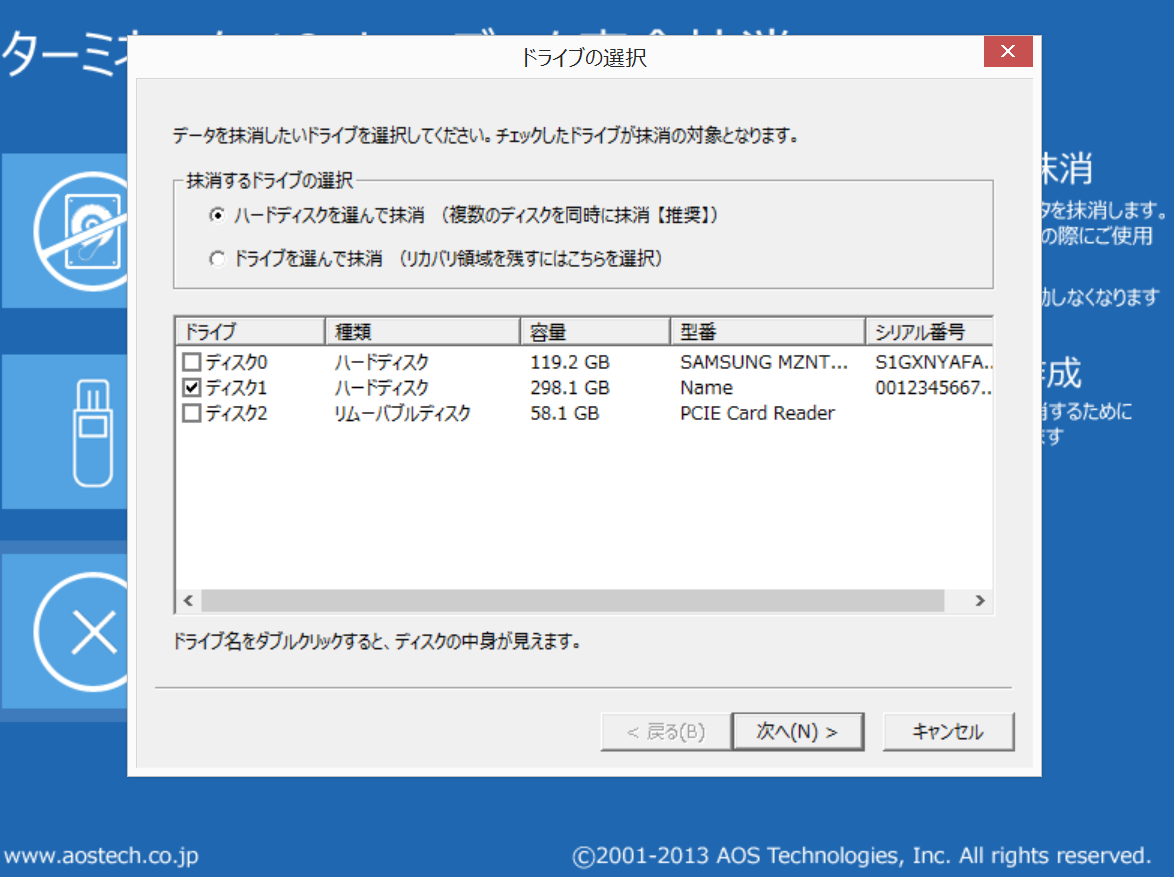
抹消方式の選択画面になるので、今回は大した情報も入っていないPCのため「レベル1」を選択した。(どうせあとで物理的にも破壊するので)
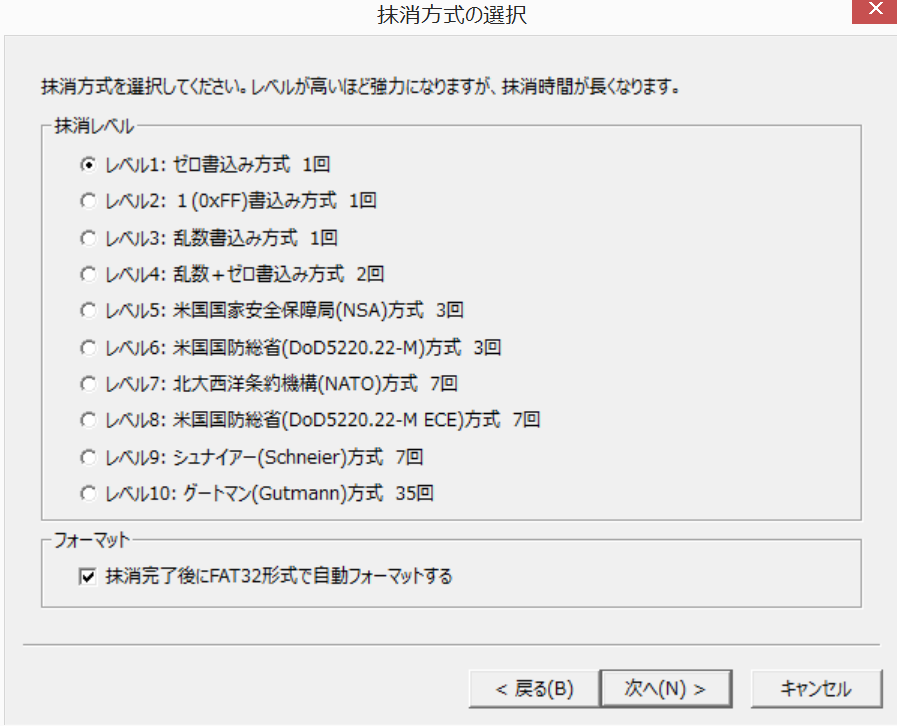
待つこと約2時間、データの抹消完了とのレポートが表示され、おしまい。ターミネータ10+であっさり抹消できるHDDと、エラーが表示されて面倒なHDDがあるんだけど、今回は前者で助かった。
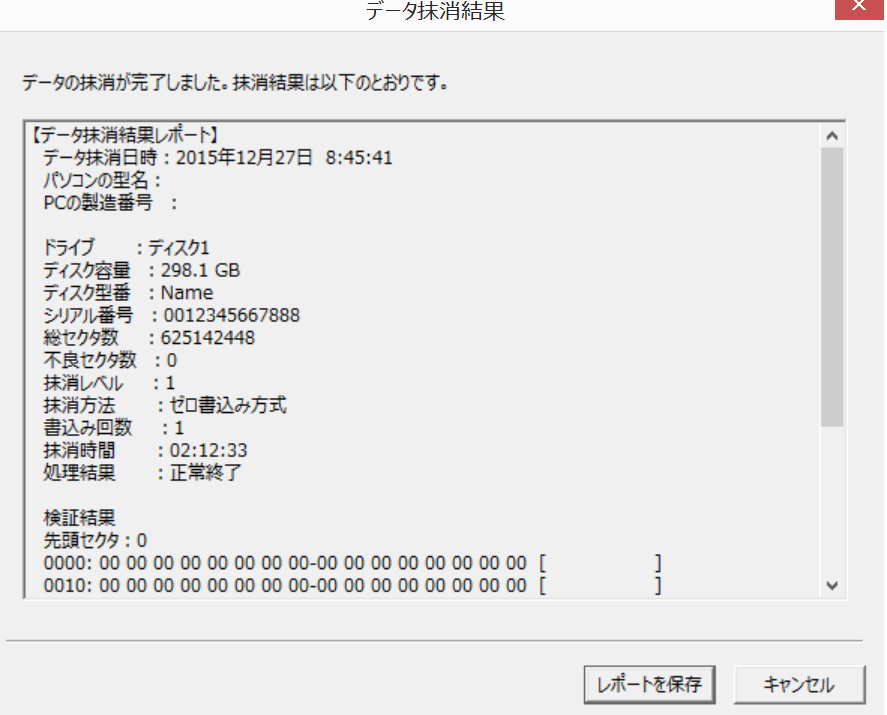
ディスクビューアモードで中を確認しても、見事に「00」しかない状態になっている。
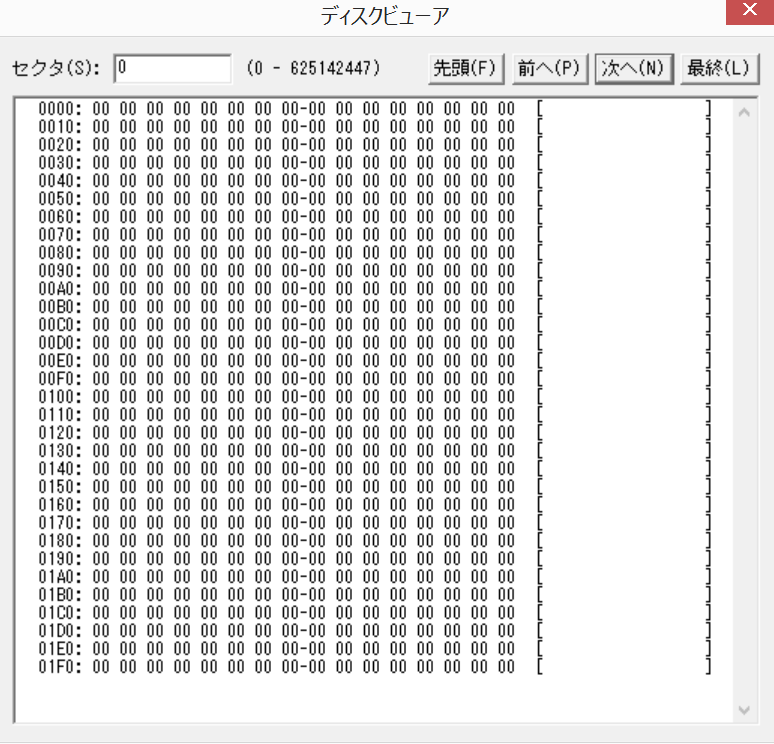
ここ数日で、使わないPCのHDDを全部データ抹消して取り外したので、これを今回は業者さんに持ち込んで物理的に壊してもらう予定。














